Kako popraviti Nimate dovoljenja za shranjevanje na to mesto v sistemu Windows

Ko Windows prikaže napako »Nimate dovoljenja za shranjevanje na tem mestu«, vam to prepreči shranjevanje datotek v želene mape.
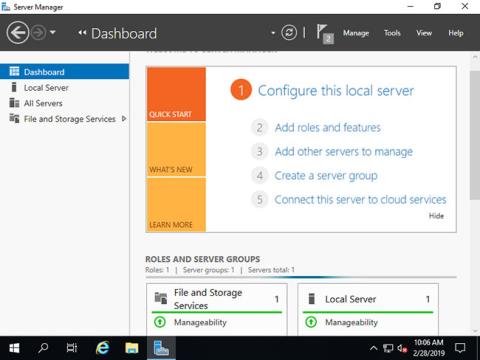
Ena najboljših funkcij, zaradi katere Windows Server blesti v poslovnem sektorju, je Active Directory . To orodje za enotno prijavo se brezhibno in enostavno integrira z večino Microsoftovih izdelkov, zaradi česar je upravljanje uporabnikov (poleg mnogih drugih nalog) zelo enostavno in zabavno. Ta priročnik vam bo pokazal, kako namestiti domenske storitve Active Directory v Windows Server 2019.
Kako namestiti Active Directory na Windows Server 2019
Če želite namestiti domensko storitev Active Directory (AD DS), naredite naslednje:
Pri namestitvi CUI izvedite naslednje ukaze:
1. Zaženite PowerShell s skrbniškimi pravicami in namestite AD DS.
Windows PowerShell
Copyright (C) Microsoft Corporation. All rights reserved.
# install AD DS with admin tools
PS C:\Users\Administrator> Install-WindowsFeature -name AD-Domain-Services -IncludeManagementTools
Success Restart Needed Exit Code Feature Result
------- -------------- --------- --------------
True Yes SuccessRest... {Active Directory ,...
WARNING: You must restart this server to finish the installation process.
# restart computer to apply changes
PS C:\Users\Administrator> Restart-Computer -Force V nastavitvah GUI konfigurirajte na naslednji način:
2. Zaženite Server Manager in kliknite Dodaj vloge in funkcije .

Kliknite Dodaj vloge in funkcije
3. Kliknite gumb Naprej .

Kliknite gumb Naprej
4. Izberite namestitev na podlagi vloge ali na podlagi funkcije .

Izberite namestitev na podlagi vlog ali na podlagi funkcij
5. Izberite gostitelja, ki mu želite dodati storitve.

Izberite gostitelja, ki mu želite dodati storitve
6. Označite polje Domenske storitve imenika Active Directory .

Potrdite polje Active Directory Domain Services
7. Dodatne funkcije, potrebne za dodajanje AD DS. Kliknite gumb Dodaj funkcije.

Kliknite gumb Dodaj funkcije
8. Kliknite gumb Naprej .

Kliknite gumb Naprej
9. Kliknite gumb Naprej .

Kliknite gumb Naprej
10. Kliknite gumb Namesti .

Kliknite gumb Namesti
11. Ko je postopek namestitve končan, kliknite gumb Zapri .

Kliknite gumb Zapri
Ko Windows prikaže napako »Nimate dovoljenja za shranjevanje na tem mestu«, vam to prepreči shranjevanje datotek v želene mape.
Syslog Server je pomemben del arzenala skrbnika IT, zlasti ko gre za upravljanje dnevnikov dogodkov na centralizirani lokaciji.
Napaka 524: Prišlo je do časovne omejitve je statusna koda HTTP, specifična za Cloudflare, ki označuje, da je bila povezava s strežnikom zaprta zaradi časovne omejitve.
Koda napake 0x80070570 je običajno sporočilo o napaki v računalnikih, prenosnikih in tabličnih računalnikih z operacijskim sistemom Windows 10. Vendar se pojavi tudi v računalnikih z operacijskim sistemom Windows 8.1, Windows 8, Windows 7 ali starejšimi.
Napaka modrega zaslona smrti BSOD PAGE_FAULT_IN_NONPAGED_AREA ali STOP 0x00000050 je napaka, ki se pogosto pojavi po namestitvi gonilnika strojne naprave ali po namestitvi ali posodobitvi nove programske opreme in v nekaterih primerih je vzrok napaka zaradi poškodovane particije NTFS.
Notranja napaka razporejevalnika videa je tudi smrtonosna napaka modrega zaslona, ta napaka se pogosto pojavi v sistemih Windows 10 in Windows 8.1. Ta članek vam bo pokazal nekaj načinov za odpravo te napake.
Če želite, da se Windows 10 zažene hitreje in skrajša čas zagona, so spodaj navedeni koraki, ki jih morate upoštevati, da odstranite Epic iz zagona sistema Windows in preprečite, da bi se Epic Launcher zagnal z Windows 10.
Datotek ne smete shranjevati na namizju. Obstajajo boljši načini za shranjevanje računalniških datotek in vzdrževanje urejenega namizja. Naslednji članek vam bo pokazal učinkovitejša mesta za shranjevanje datotek v sistemu Windows 10.
Ne glede na razlog boste včasih morali prilagoditi svetlost zaslona, da bo ustrezala različnim svetlobnim pogojem in namenom. Če morate opazovati podrobnosti slike ali gledati film, morate povečati svetlost. Nasprotno pa boste morda želeli zmanjšati svetlost, da zaščitite baterijo prenosnika.
Ali se vaš računalnik naključno zbudi in prikaže okno z napisom »Preverjanje posodobitev«? Običajno je to posledica programa MoUSOCoreWorker.exe - Microsoftove naloge, ki pomaga usklajevati namestitev posodobitev sistema Windows.








